Du har spelat in en video eller filmat en film, det är bara hälften av striden. Nästa halva är efterbearbetningsstadiet, dvs redigering av videon. Detta skede kräver en bra kombination av både teknisk kunskap och kreativitet.
Många tycker att videoredigering är en svår uppgift. Men det är inte. När du väl förstår grunderna i redigering och får tag i rätt verktyg blir det superenkelt!

Internet har en lösning för allt, även videoredigering. Du kan hitta en videoredigerare online eller installera redigeringsprogram. Och de färdigheter som krävs för att redigera videor är också ganska lätta att lära sig.
Innehåll
Hur man redigerar videor online för nybörjare
Den här artikeln kommer att göra konceptet med videoredigering enklare för dig med några enkla tips och tricks om detsamma.
1. Använda rätt programvara
Det första steget för att redigera en video är att välja rätt redigeringsprogram för ditt arbete. Det finns flera redigeringsprogram på internet som utför den grundläggande redigeringsprocessen, men vissa är bättre än andra. Istället för att välja den senaste eller mest avancerade redigeringsprogramvaran måste du ta reda på vad som fungerar bäst för dig och din redigeringsstil.
Några av de bästa redigeringsprogramvaran är Adobe Premiere Pro, DaVinci Resolve, Corel VideoStudio, Pinnacle Studio, Apple Final Cut Pro X och Filmora från Wondershare.
Några mindre populära men användbara alternativa redigeringsprogram är Autodesk Smoke, Lightworks och Sony Vegas.
2. Göra en plan
Det är bättre att börja din videoredigeringsprocess med en bra plan. Videoredigering är en ganska tråkig uppgift, och utan en plan kan det också börja kännas betungande. Om du är bekant med materialet du ska redigera och vet exakt hur du vill gå tillväga, kommer du att kunna slutföra uppgiften utan några komplikationer.
Först måste du definiera vad du vill åstadkomma med klippen du ska redigera. Du bör känna till budskapet du vill skicka till din publik med videon. Detta kommer att vara till stor hjälp för att fatta beslut när du börjar redigera.
För det andra måste du vara bekant med materialet du har. Det är bättre att titta på det först och bli av med de oönskade klippen och bilderna än att titta på det om och om igen medan du redigerar. Detta kommer att spara tid och göra redigeringsprocessen smidig.
3. Skapa en standardtidslinje
En tidslinje är en grov visuell representation av hur du vill att din slutliga video ska se ut. När du har en plan kan du börja redigera genom att placera klippen i den ordning du vill i den slutliga videon. Tidslinjen är där din slutliga video tar form.
4. Börja redigeringsprocessen
När du har satt ihop de råa klippen i en sekvens på din tidslinje är du redo att börja redigera dem. Du kan börja ta bort oönskat innehåll för att göra berättelsen om videon tydlig.
Ett av de vanligaste redigeringsverktygen som används är bladverktyget. Var du än placerar verktyget kommer det att trimma och dela klämmorna. Inte alla program levereras med ett bladverktyg. Med sådan programvara måste du ta tag i och dra huvuden och svansarna på klippet för att trimma det. Du kommer inte att kunna dela upp klippen och måste använda flera instanser från det.
Gör fina snitt i klämmorna. Visa publiken vad som behövs för att visas.
En av de viktigaste sakerna att tänka på när du redigerar videor är att säkerställa flödet i klippen. Du vill inte att publiken ska bli distraherad av pauserna i videoflödet.
5. Dela clipsen
Att dela upp klippen i segment kan vara mycket användbart. Ibland har ett enda klipp två avgörande scener i sig. Att visa dessa scener i en följd kanske inte alltid ser bra ut. Och att helt släppa dessa scener kanske inte heller är det bästa alternativet. I sådana fall är det du behöver göra att dela klippet. På så sätt kommer varje scen att vara i ett separat klipp och kan sättas ihop med resten av videon senare.
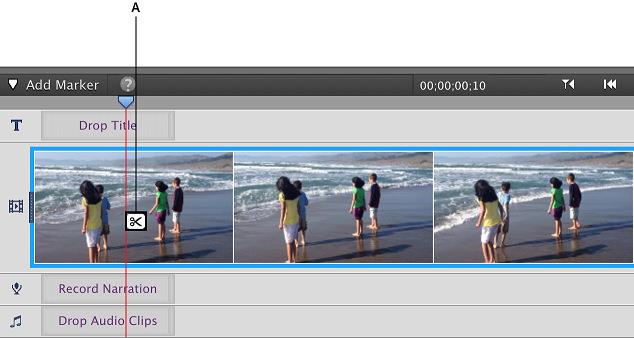
Till exempel, dela ett klipp för att använda ett reaktionsskott däremellan. Om din video är av en cricketmatch kan du dela upp klippet och placera en bild av publikens reaktion när slagmannen slår en sexa!
6. Skiktning
Detta är en enkel och kraftfull teknik som används vid videoredigering. Lagring låter dig skriva över och lägga över flera klipp för att skapa en tät visuell berättelse. Detta uppnås genom att stapla två eller flera klipp ovanpå varandra inuti redigeringen.
Förra punkten talade om att dela upp klippen. Tja, detta kanske inte är nödvändigt i alla fall. Du kan placera ett klipp ovanpå ett annat. Detta gör att du kan visa bilden av slagmannens skott medan du spelar publikens reaktionsljud i bakgrunden.
7. Att skära ner det
Videoredigering är en iterativ process för att klippa, dela och sätta ihop klipp. När du fortsätter att redigera videon, leta efter sätt att skära ner den bara till kärndelarna. Om det finns en scen som kan tas bort utan att kompromissa med historien och kvaliteten på videon, är det bästa alternativet att ta bort den. Detta gör att du kan skicka ett direkt och tydligt budskap till din publik.
8. Lägga till ljudspår
Ljudet är lika viktigt som det visuella i videon. När du går på processen att redigera och dela upp klippen, lyssna på klippen då och då. Du måste göra ljudspåret tydligt och lättförståeligt för publiken.
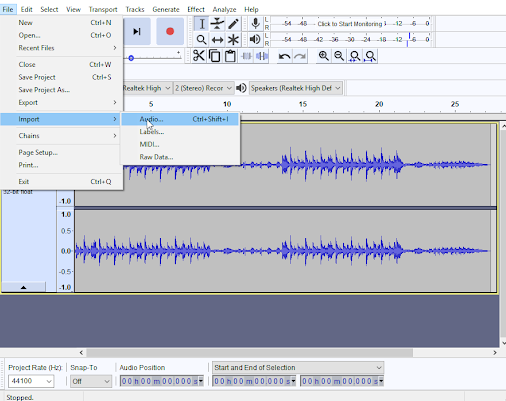
En av de kraftfulla videoredigeringsprogramvaran – Adobe Premiere Pro – erbjuder en rad verktyg som låter dig finjustera ljudet medan du redigerar. Andra mindre och gratis redigeringsprogram kanske inte har det här alternativet, men de låter dig justera volymen på klippen.
Du kan också använda YouTubes videoredigerare för att redigera videor. Det är tillgängligt på plattformen och är ganska lätt att använda.
Slutlig utgång
När du är klar med att redigera din video kan du exportera den till den största möjliga videoupplösningen. Detta säkerställer att kvaliteten på din video inte äventyras på något sätt. Men om din video går på onlineplattformar bör du också exportera mindre och högkvalitativa versioner.


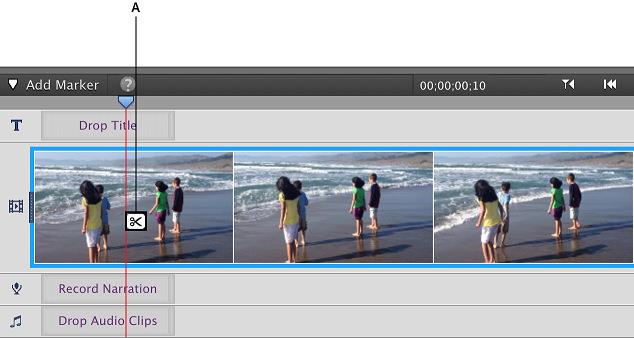
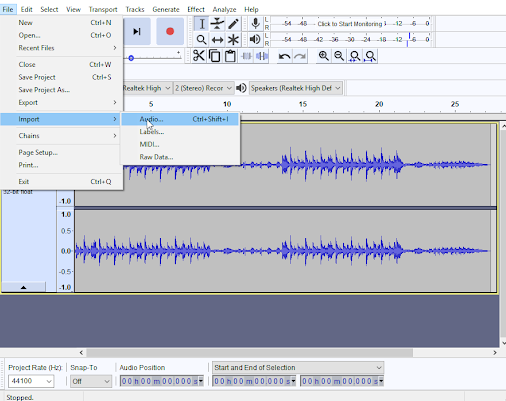






![Ta reda på hur du gör försättssidor i Google Dokument [Enkla steg] Ta reda på hur du gör försättssidor i Google Dokument [Enkla steg]](https://blog.webtech360.com/resources3/images10/image-336-1008140654862.jpg)

